- หากคุณต้องการซ่อมแซมอีเมล Outlook Recovery Toolbox for Outlook เป็นเครื่องมือที่ดีที่สุดสำหรับงาน
- แอปนี้ไม่เพียงแต่กู้คืนไฟล์ข้อมูล OST และ PST เท่านั้น แต่ยังดึงเนื้อหาทั้งหมดจากอีเมลหากได้รับความเสียหายอย่างรุนแรง
- ซอฟต์แวร์นี้เข้ากันได้กับ Outlook ทุกเวอร์ชันและทำงานออนไลน์ได้เช่นกัน หากคุณไม่ต้องการติดตั้ง
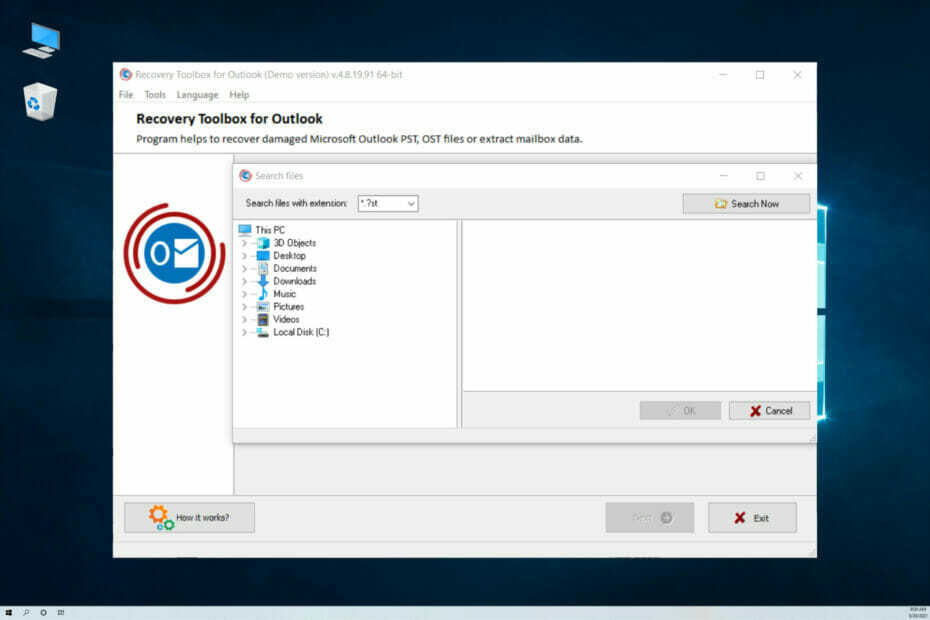
แม้ว่าจะมีไคลเอนต์อีเมลจำนวนมาก แต่ Outlook ก็ยังได้รับความนิยมอย่างมาก โดยเฉพาะอย่างยิ่งในภาคธุรกิจ
แอปพร้อมใช้งานใน Microsoft 365 แต่คุณยังสามารถใช้งานออนไลน์ได้ฟรี หากคุณมีบัญชี Microsoft
ปัญหาคือ Outlook ยังคงมีข้อบกพร่องอยู่มากมาย และผู้ใช้จำนวนมากบ่นว่าอีเมลหายหรือไม่สามารถเข้าถึงโฟลเดอร์ Inbox ได้ เนื่องจากโฟลเดอร์มีขนาดใหญ่ขึ้นทุกปี
โชคดีที่มีวิธีแก้ปัญหาเช่น กล่องเครื่องมือการกู้คืนสำหรับ Outlook ที่สามารถช่วยคุณซ่อมแซมได้ด้วยการคลิกเพียงไม่กี่ครั้ง และในบทความนี้ เราจะอธิบายคุณลักษณะและแสดงวิธีการดำเนินการดังกล่าว
Recovery Toolbox for Outlook คืออะไรและสามารถช่วยได้อย่างไร

Recovery Toolbox for Outlook เป็นแอปขนาดเล็กและชาญฉลาดที่สามารถซ่อมแซมไฟล์ Microsoft Outlook PST และ OST ที่เสียหาย หรือแยกองค์ประกอบกล่องจดหมายออกจากบัญชีของคุณ
หากคุณสงสัยว่าไฟล์ OST และ PST เป็นไฟล์จัดเก็บข้อมูลของ Outlook ไฟล์ OST มีหน้าที่จัดเก็บข้อมูลออฟไลน์ และ PST จะครอบคลุมข้อมูลที่จัดเก็บไว้ในดิสก์ในเครื่องของคุณ
ข้อมูลสำคัญอีกชิ้นหนึ่งคือไฟล์ทั้งสองประเภทสามารถแปลงเป็นไฟล์อื่นได้หากต้องการ
ตอนนี้ ยกเว้นการกู้คืนไฟล์เหล่านี้ กล่องเครื่องมือการกู้คืนยังช่วยให้มั่นใจถึงการแปลงนี้ และสามารถช่วยคุณกู้คืนและแปลงไฟล์ที่เข้ารหัสและป้องกันด้วยรหัสผ่าน
เครื่องมือซ่อมแซม Microsoft Outlook PST นี้มาพร้อมกับ เวอร์ชั่นออนไลน์ แต่ถ้าคุณดาวน์โหลดและติดตั้งเวอร์ชันเดสก์ท็อป คุณจะไม่จำกัดขนาดและจำนวนไฟล์ที่ซ่อมแซม
ฉันจะซ่อมแซม Outlook โดยใช้ Recovery Box ได้อย่างไร
- เปิด กล่องการกู้คืนสำหรับ Outlook จาก เริ่ม เมนู.
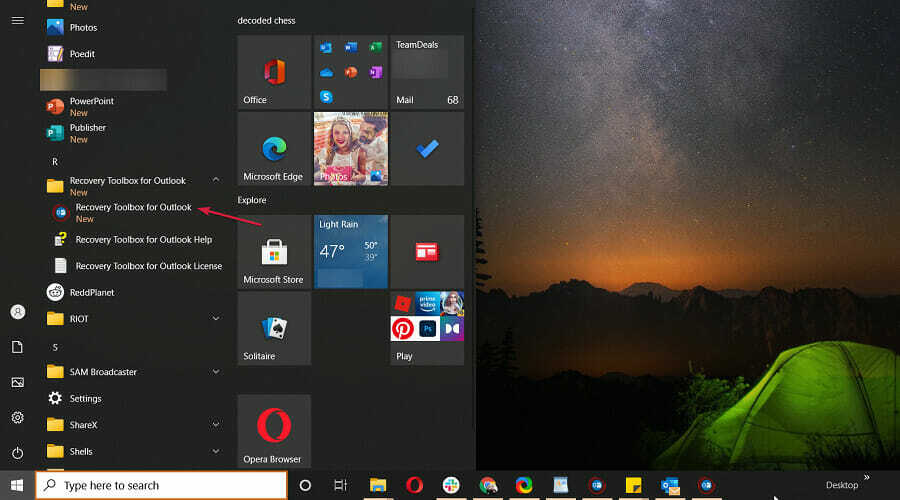
- คลิกที่ ค้นหา .pst & .ost ไฟล์.

- หากคุณไม่รู้ว่าไฟล์อยู่ที่ไหน ให้ระบุตำแหน่งที่ใกล้เคียงที่สุด เช่น ไฟล์โปรแกรม และกด ค้นหาตอนนี้ ปุ่ม.
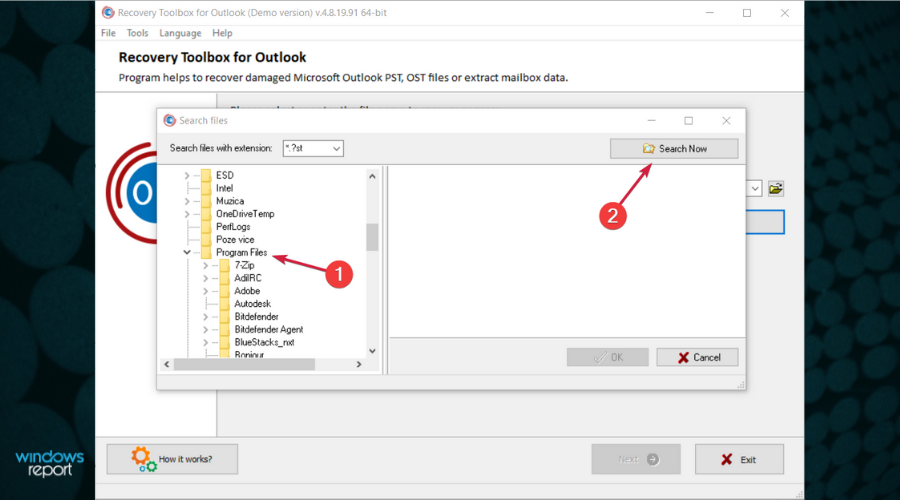
- เลือกไฟล์ที่คุณต้องการซ่อมแซมและกด ตกลง ปุ่ม.

- เมื่อคุณเลือกไฟล์แล้ว ให้คลิกที่ ต่อไป ปุ่ม.

- ถัดไป คุณมีสามตัวเลือกที่ใช้ได้ NS โหมดการกู้คืน จะแก้ไขไฟล์ OST หรือ PST ที่เสียหายของคุณ โหมดตัวแปลง จะแปลง OST เป็นไฟล์ PST และจะช่วยให้คุณเห็นเนื้อหาและ สแกนหาข้อมูลที่ถูกลบ จะค้นหาข้อมูลและดึงอีเมล รายชื่อติดต่อ การนัดหมาย และวัตถุอื่นๆ ที่ถูกลบ ไปที่ตัวเลือกแรกแล้วคลิก ใช่.

- ในหน้าต่างถัดไป คุณจะเห็นรายการไฟล์ที่สามารถเรียกค้นได้ เพียงเลือกรายการที่คุณต้องการกู้คืนแล้วคลิก ต่อไป. คุณยังมี ตรวจสอบ / ยกเลิกการเลือกทั้งหมด ปุ่มด้านล่างเพื่อเลือกไฟล์ทั้งหมด

- ตอนนี้เลือกโฟลเดอร์ที่คุณต้องการบันทึกข้อมูลและกด ต่อไป.

- ขั้นตอนสุดท้ายคือการเลือกประเภทของข้อมูลที่กู้คืน คุณสามารถบันทึกลงในไฟล์ PST ที่คุณสามารถเข้าถึงได้ด้วย Outlook หรือในไฟล์แยกกัน หลังจากที่คุณเลือกแล้ว ให้คลิกที่ บันทึก ปุ่ม.

- ในหน้าต่างสุดท้าย คุณจะเห็นบันทึกกระบวนการกู้คืน

และนี่คือวิธีการซ่อมแซมไฟล์ PST ด้วยการคลิกเพียงไม่กี่ครั้งและไม่ต้องใช้ความพยายามใดๆ เลย
คุณสมบัติที่สำคัญอื่นๆ ของ Recovery Toolbox สำหรับ Outlook
เครื่องมือซ่อมแซม Microsoft Outlook ที่ยอดเยี่ยมนี้ไม่เพียงแค่แก้ไขไฟล์ PST และ OST เท่านั้น แต่ยังรวมถึงเนื้อหาทั้งหมดอีกด้วย จากอีเมล เช่น ผู้ติดต่อ ไฟล์แนบ และอื่นๆ และดำเนินการจาก Microsoft. ทุกเวอร์ชัน แนวโน้ม
ตัวอย่างเช่น หากคุณยังมี Outlook 97 รุ่นเก่าใน Windows XP คุณยังคงสามารถซ่อมแซมไฟล์ ANSI PST ได้ เช่นเดียวกับไฟล์ UNICODE PST จาก Outlook 2003 ขึ้นไป
และหากไฟล์ PST มีการป้องกันด้วยรหัสผ่าน ก็ไม่ใช่ปัญหาสำหรับเครื่องมือนี้เช่นกัน มันดึงข้อมูลเหล่านั้นแม้ว่าพวกเขาจะเข้ารหัส
พอเราบอกเนื้อหาทั้งหมดก็หมายความว่า ที่ติดต่อ การนัดหมาย สิ่งที่แนบมา งาน บันทึกย่อ ปฏิทิน วารสาร และข้อมูลอื่นๆ จากโฟลเดอร์ร้านค้าส่วนบุคคลของ Outlook ที่เสียหาย.
หลังจากที่กู้คืนข้อมูลแล้ว ก็สามารถบันทึกไว้ใน PST/MSG/VCF/EML/TXT รูปแบบขึ้นอยู่กับความต้องการของคุณ
หากคุณไม่คุ้นเคยกับข้อผิดพลาด 0x8004010F กับข้อความ Outlookไฟล์ข้อมูลไม่สามารถเข้าถึงได้, Recovery Toolbox สามารถแก้ไขปัญหานั้นได้เช่นกัน
ซอฟต์แวร์นี้ช่วยชีวิตได้หากคุณเพิ่งทำอีเมล ไฟล์แนบ และรายชื่อติดต่อที่สำคัญหายจากกล่องจดหมายเข้า ดังนั้นคุณควรลองใช้ด้วยตัวเอง
วิธีรับ Recovery Toolbox สำหรับ Outlook
-
เยี่ยมชมเว็บไซต์ Recovery Toolbox และคลิกที่ รายละเอียด ด้านล่าง กล่องเครื่องมือการกู้คืนสำหรับ Outlook.
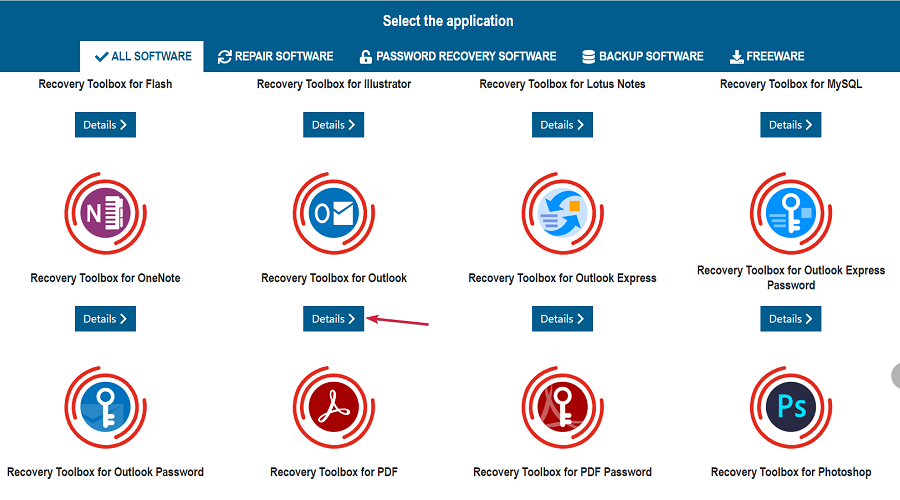
- ในหน้าต่างถัดไป ให้คลิกที่ ดาวน์โหลด ปุ่ม. เราเตือนคุณว่าคุณสามารถทำได้ทางออนไลน์โดยคลิกที่ ซ่อมออนไลน์ ปุ่มจากด้านขวา
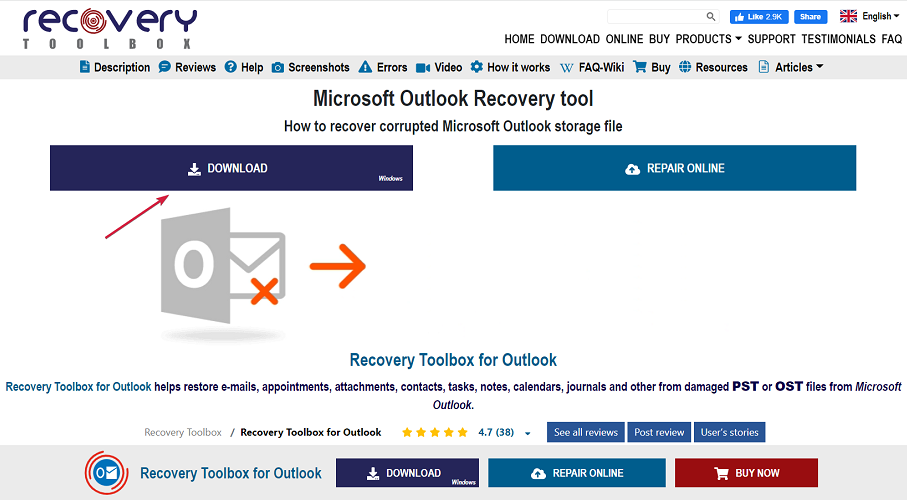
- คุณจะได้รับไฟล์ปฏิบัติการ หลังจากการดาวน์โหลดเสร็จสิ้น ให้เรียกใช้ไฟล์เพื่อเริ่มกระบวนการติดตั้ง ขั้นตอนแรกคือเลือกภาษาแล้วคลิก ตกลง หลังจากนั้น

- ถัดไป ยอมรับข้อตกลงใบอนุญาตและกด ต่อไป.

- ตอนนี้ ให้ทำเครื่องหมายในช่องถ้าคุณต้องการสร้างไอคอนเดสก์ท็อปและ a เปิดตัวด่วน ทางลัดและคลิก ต่อไป.

- ตี ติดตั้ง ปุ่มเพื่อเริ่มกระบวนการ

- คลิก เสร็จสิ้น ปุ่มเริ่มต้น กล่องเครื่องมือการกู้คืนสำหรับ Outlook. แน่นอน คุณสามารถยกเลิกการเลือกช่องเริ่มต้นได้หากต้องการเริ่มในภายหลัง
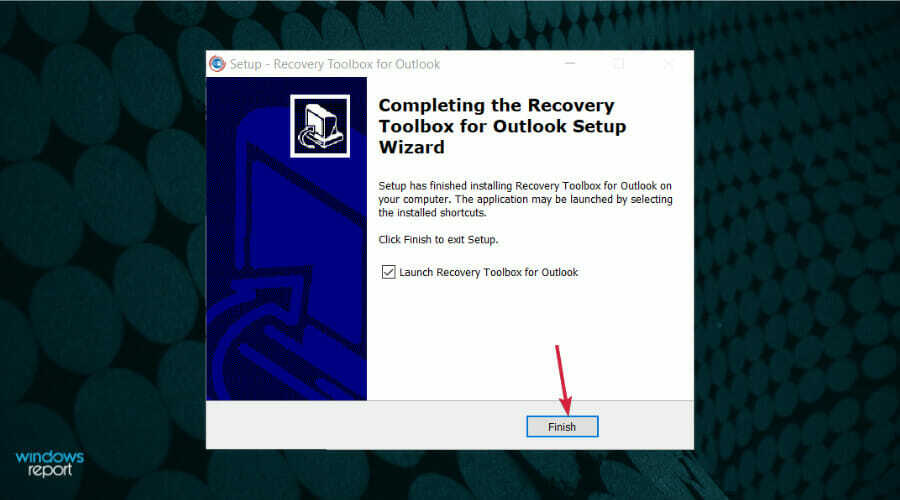
แค่นั้นแหละ. คุณพร้อมแล้วที่จะเริ่มต้นดึงข้อมูลจากไฟล์ Outlook ที่เสียหายของคุณ
อย่างที่คุณเห็น มันง่ายมากที่จะดาวน์โหลดและติดตั้งเครื่องมือนี้ และคุณอาจสังเกตด้วยว่ามีแอปมากมายจาก Recovery Toolbox ที่สามารถซ่อมแซมแอปอื่นๆ ได้มากมาย
อย่างไรก็ตาม พึงระลึกไว้เสมอว่าการทำตามขั้นตอนข้างต้น คุณจะได้รับเฉพาะรุ่นสาธิตเท่านั้น มันสามารถซ่อมแซม Outlook ของคุณได้อย่างสมบูรณ์แบบ แต่สำหรับการใช้งานไม่จำกัด คุณจะต้องซื้อใบอนุญาต

กล่องเครื่องมือการกู้คืนสำหรับ Outlook
กู้คืนอีเมลและเนื้อหาทั้งหมดของคุณจาก Outlook เวอร์ชันใดก็ได้ด้วยการคลิกเพียงไม่กี่ครั้งด้วยเครื่องมือที่น่าทึ่งนี้!
มีใบอนุญาตสามประเภทที่คุณสามารถซื้อได้:
- ใบอนุญาตส่วนบุคคล – เป็นราคาที่ไม่แพงที่สุดและเห็นได้ชัดว่ามีไว้เพื่อการใช้งานส่วนตัวและวัตถุประสงค์ที่ไม่ใช่เชิงพาณิชย์
- ใบอนุญาตประกอบธุรกิจ – สำหรับการใช้งานทางกฎหมายในสภาพแวดล้อมขององค์กร เชิงพาณิชย์ และภาครัฐ
- ใบอนุญาตเว็บไซต์ – สำหรับใช้กับอุปกรณ์ได้ถึง 100 เครื่องในสถานที่ต่างๆ
- ข้อดี
- กู้คืนอีเมลและเนื้อหาใด ๆ
- เข้ากันได้กับ Microsoft Outlook ทุกรุ่น
- ตัวแปลง OST เป็น PST
- โปรแกรมดู OST ในตัว
- โปรแกรมดู PST ที่ใช้งานง่าย
- บันทึกข้อมูลที่กู้คืนในรูปแบบ PST/MSG/VCF/EML/TXT
- ข้อเสีย
- สำหรับการใช้งานและคุณสมบัติที่ไม่ จำกัด คุณต้องซื้อใบอนุญาต
บันทึกสุดท้าย
เมื่อ Microsoft Outlook ทำงานได้ดี โลกนี้ก็ไร้กังวล และคุณยังคงดำเนินธุรกิจต่อไป แต่เมื่อเริ่มล้มเหลว มีเหตุผลที่ต้องตื่นตระหนก
หรือไม่! แต่นั่นก็ต่อเมื่อคุณมีเครื่องมือที่ทำงานได้ดีจริง ๆ ในการกู้คืนสิ่งต่าง ๆ ให้เป็นปกติและดึงข้อมูลที่สูญหายของคุณ
Recovery Toolbox for Outlook ครอบคลุมพื้นฐานทั้งหมดเมื่อต้องการกู้คืนอีเมลและรายการทั้งหมดที่อยู่ในนั้น
ซอฟต์แวร์นี้ใช้งานง่ายมาก รวดเร็ว และหากคุณวางแผนที่จะใช้ Outlook ต่อไป คุณควรเก็บไว้เป็นเพื่อนที่เชื่อถือได้ซึ่งต้องการใช้พีซีของคุณ
ตอนนี้ คุณรู้วิธีซ่อมแซม Microsoft Outlook โดยใช้เครื่องมือง่ายๆ แต่มีประสิทธิภาพที่จะช่วยให้คุณได้พักผ่อน
หากคุณเคยใช้แล้ว เรายินดีรับฟังเรื่องราวจากประสบการณ์ของคุณในส่วนความคิดเห็นด้านล่าง

![Mailbird: โปรแกรมรับส่งเมลที่ทรงพลังสำหรับพีซี Windows [รีวิว]](/f/77d5eb9db61c7c73204c7edbb2ae7bf2.jpg?width=300&height=460)
![6 ซอฟต์แวร์ทำความสะอาดรายชื่ออีเมลที่ดีที่สุด [คู่มือ 2021]](/f/60a9b2b3982d91043da115fee0d4259a.jpg?width=300&height=460)